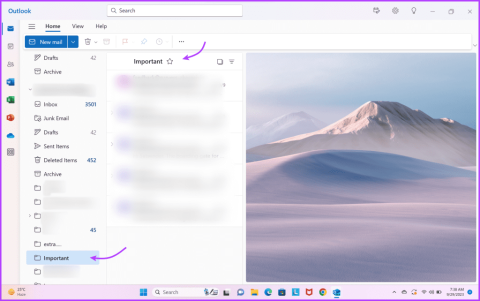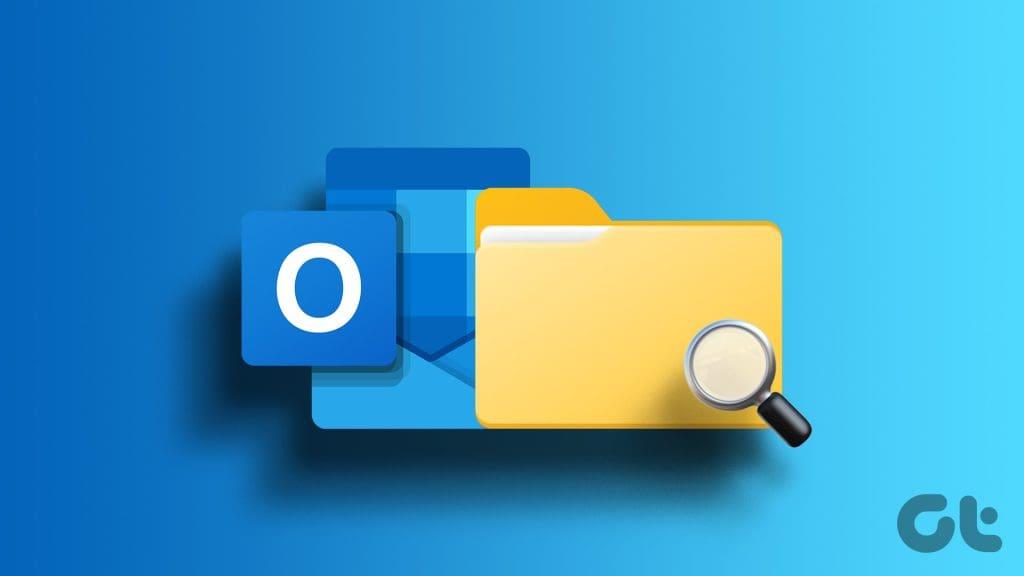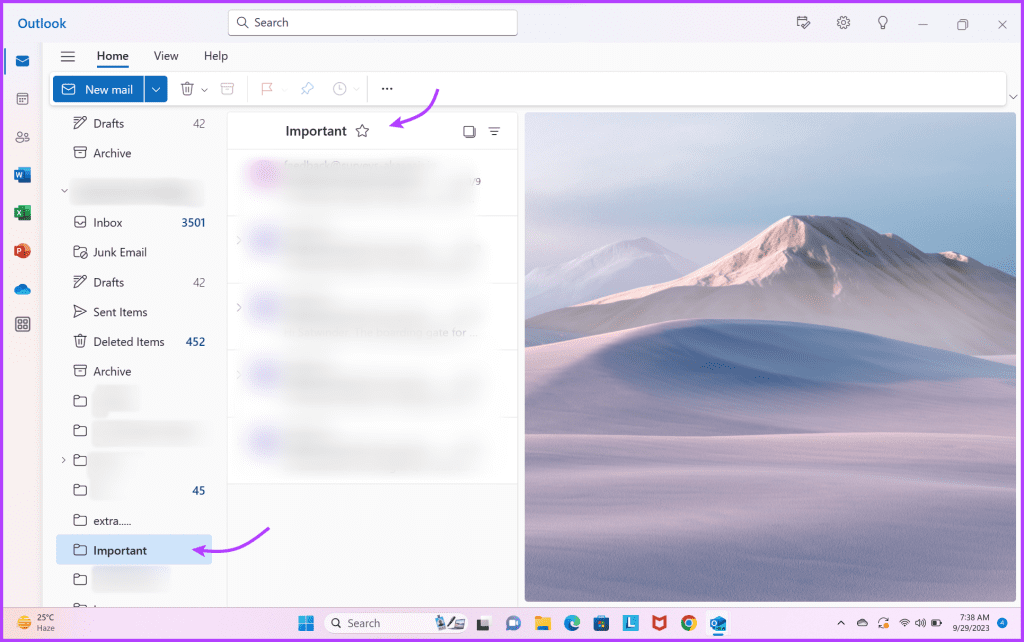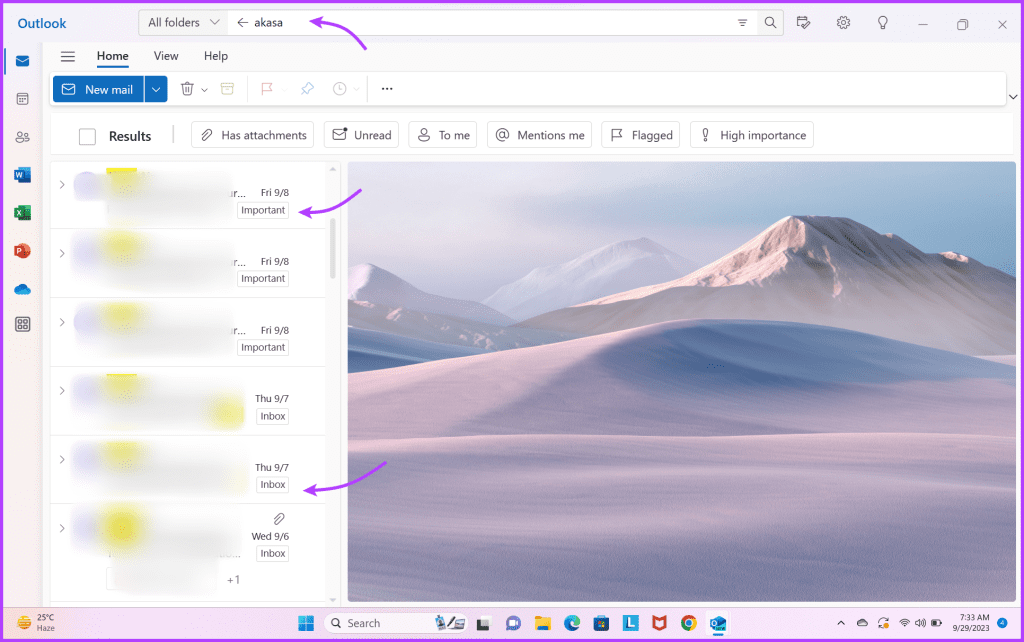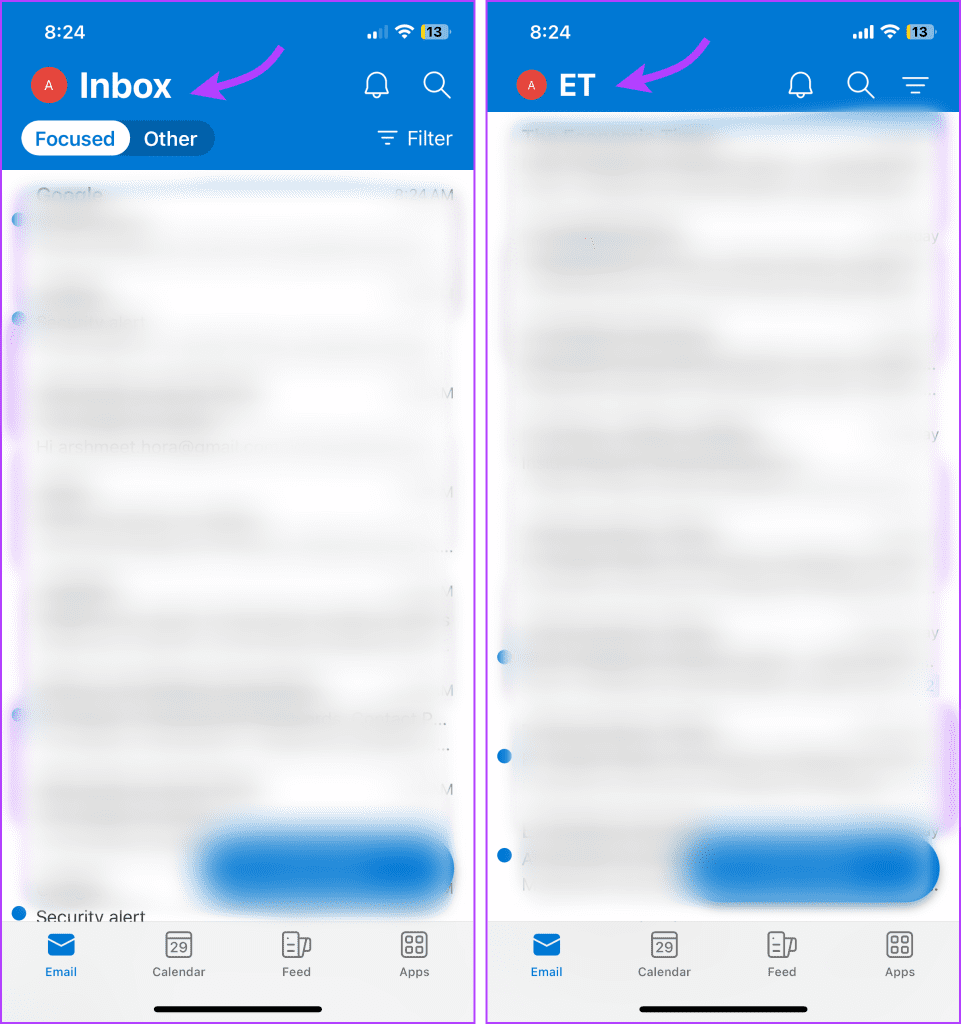La organización del correo electrónico es una parte crucial para mantenerse productivo y eficiente. Y los clientes de correo electrónico como Outlook le ayudan a organizar los correos electrónicos en carpetas. Sin embargo, puede resultar problemático perder la pista de dónde se almacenan los correos electrónicos específicos. Pero no te preocupes; Podemos ayudarle a encontrar en qué carpeta se encuentra un correo electrónico en Outlook.
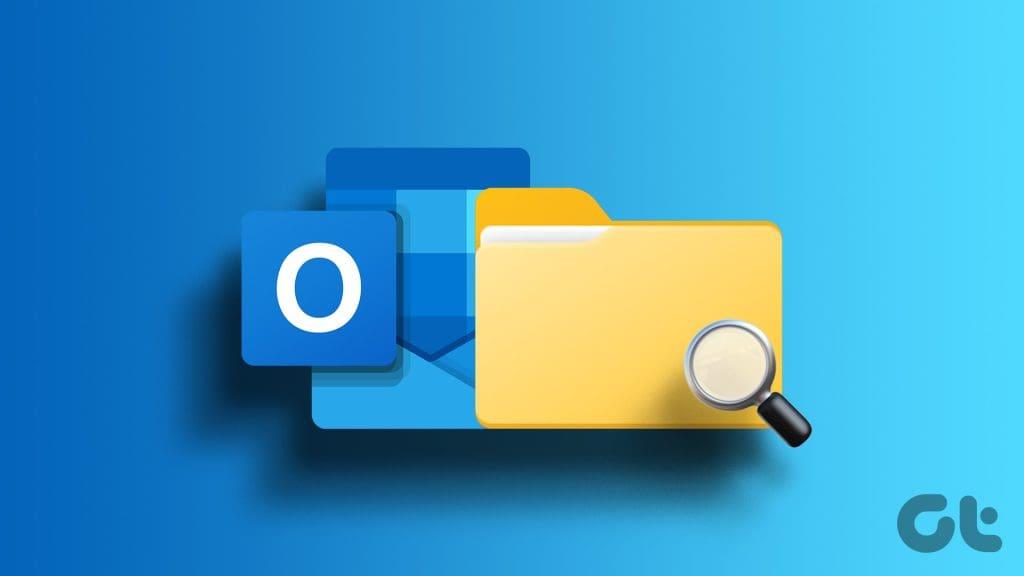
Microsoft Outlook no sólo nos facilita las cosas al permitirnos crear carpetas y segregar correos electrónicos , sino que también ofrece varios métodos para encontrar ubicaciones de carpetas de correo electrónico. En este artículo, cubriremos posibles formas de hacerlo; seguir a lo largo.
Vea dónde se archiva un correo electrónico en Outlook en Windows o Mac
Si bien solía ser una tarea encontrar en qué carpeta se encuentra un correo electrónico en Outlook, las cosas se han vuelto mucho más sencillas. Además, no es necesario navegar a las propiedades del mensaje ni seguir una serie de pasos para mostrar la ruta completa de la carpeta.
Nota : El método que se muestra a continuación se aplicará tanto a la aplicación de escritorio de Outlook (para Windows y Mac) como cuando acceda a Outlook web desde cualquier navegador de su elección.
Encuentre la ubicación de la carpeta de correo electrónico desde la ventana principal de Outlook
Al ver una lista de correos electrónicos, puede detectar fácilmente el nombre de la carpeta en la parte superior de la lista. También puede consultar el panel de navegación. La carpeta se resaltará en azul.
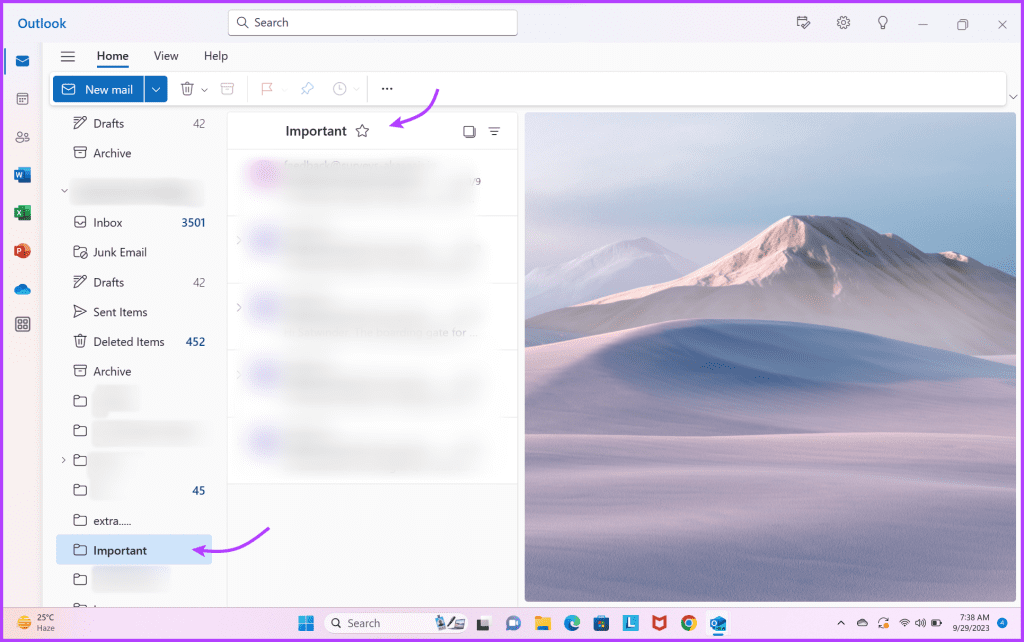
Si puede ver el panel de navegación, simplemente haga clic en el ícono de tres líneas en la esquina izquierda para verlo. Además, cuando haces clic en la barra de búsqueda ubicada en la parte superior de la ventana, aparece un menú desplegable de carpetas. Puede ver claramente el nombre de la carpeta del correo aquí.
Consejo : si ve el error de que las carpetas no se pueden abrir en Outlook, consulte la guía para ayudarle a resolver el problema.
Encuentre la ruta completa de la carpeta de los resultados de búsqueda de correo electrónico en Outlook
También puede buscar un correo electrónico y luego ubicar la carpeta en la que se encuentra. La mejor parte es que
Outlook incluso ha simplificado esta tarea agregando etiquetas de carpeta en la descripción del correo.
Para encontrar la ubicación de la carpeta de correo electrónico en Outlook, haga clic en la barra de búsqueda en la parte superior y escriba la consulta de búsqueda. A medida que aparecen los resultados, puede detectar una etiqueta útil en la descripción del correo electrónico que muestra el nombre de su carpeta.
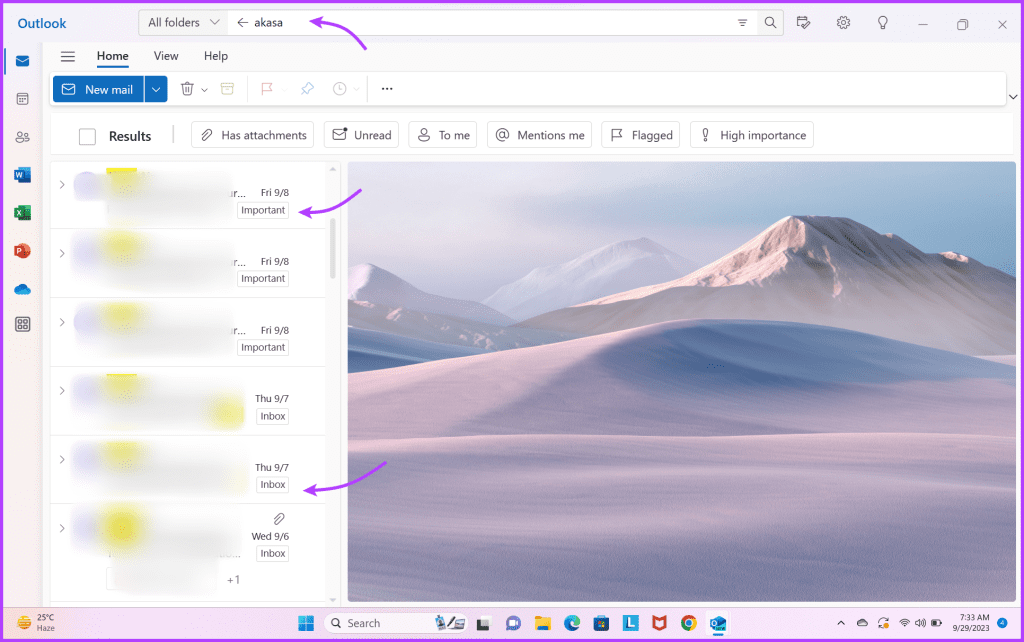
También puede hacer clic en esta etiqueta para ver la carpeta completa. Curiosamente, incluso si ha desactivado las vistas previas de mensajes, el nombre de la carpeta seguirá apareciendo junto al correo electrónico.
Encuentre la ubicación de la carpeta de correo electrónico en Outlook en dispositivos iPhone o Android
La buena noticia es que Microsoft Outlook sigue más o menos un patrón similar para sus aplicaciones de iOS y Android. Por lo tanto, encontrar la carpeta en la que se encuentra un correo electrónico en Outlook no es una molestia, incluso si estás utilizando un dispositivo móvil.
- Para empezar, puede ver el nombre de la carpeta en la parte superior de la página.
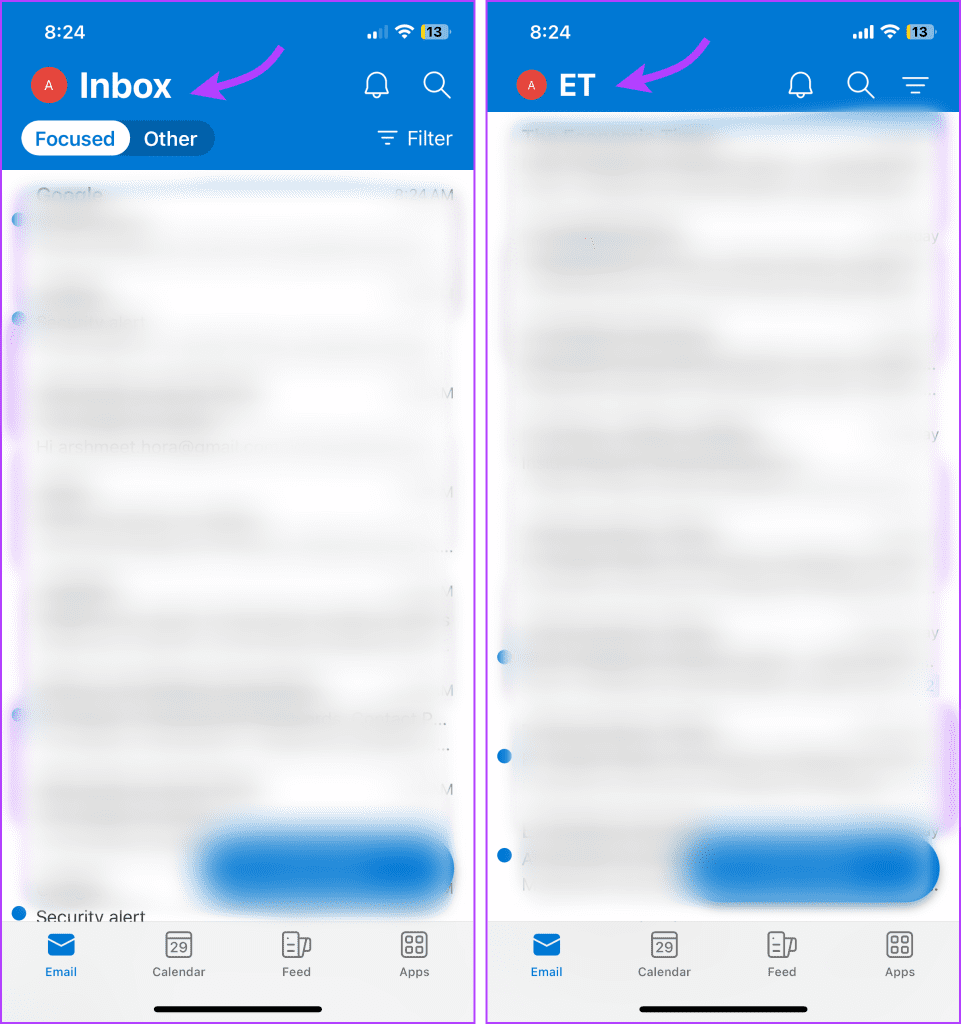
- A continuación, cuando busca un correo electrónico, al igual que en la versión de escritorio, puede ver una etiqueta con el nombre de la carpeta junto a los correos electrónicos.
- Otra forma interesante de ubicar la carpeta en la aplicación móvil de Outlook es tocar el ícono de tres puntos → Seleccionar Mover a la carpeta. Aquí podrá identificar fácilmente la carpeta actual, ya que habrá una marca de verificación junto a ella. Una vez que haya descubierto la carpeta, puede salir de la opción.
Desafortunadamente, esta interesante característica no se aplica a la aplicación de escritorio ni a la versión web. Y es desalentador porque podría haber sido un buen truco encontrar la carpeta de Outlook mientras ves el correo electrónico en una ventana separada.
Si bien los métodos anteriores para encontrar ubicaciones de carpetas de correo electrónico en Outlook son mucho más fáciles de lo que solían ser, todavía hay margen de mejora. Por un lado, desearía que Microsoft Outlook pudiera tener una etiqueta de carpeta en algún lugar en la parte superior del correo electrónico.
A veces aparece después de abrir un correo electrónico buscado (ver captura de pantalla a continuación). Sin embargo, podría ser la guinda del pastel si eso puede suceder con todos y cada uno de los correos electrónicos.
Busque esa carpeta de Outlook con facilidad
Organizar sus correos electrónicos se vuelve más accesible cuando puede ver dónde están archivados. Esto le permite estar al tanto de su comunicación digital y aumentar su productividad. Ya sea que esté utilizando la aplicación de escritorio, la versión web o la aplicación móvil, encontrar en qué carpeta se encuentra un correo electrónico en Outlook puede ser de gran ayuda.
Con suerte, nuestra guía pudo ayudarlo. Si tienes alguna pregunta, conéctate con nosotros en la sección de comentarios. Además, si hay algo que le preocupa acerca de Outlook, no dude en preguntarlo.